修復“非分頁區域中的頁面錯誤”錯誤的 5 種方法 [2023]
已發表: 2023-08-04最近,微軟通過修復錯誤在提高Windows穩定性方面取得了長足進步。 然而,許多用戶仍然面臨一個常見問題:藍屏死機 (BSOD)。 儘管存在多個 BSOD 錯誤,例如錯誤 0x0 0x0 和停止代碼內存管理,但本文將重點討論“非分頁區域中的頁面錯誤”,這通常是由硬件問題引起的。
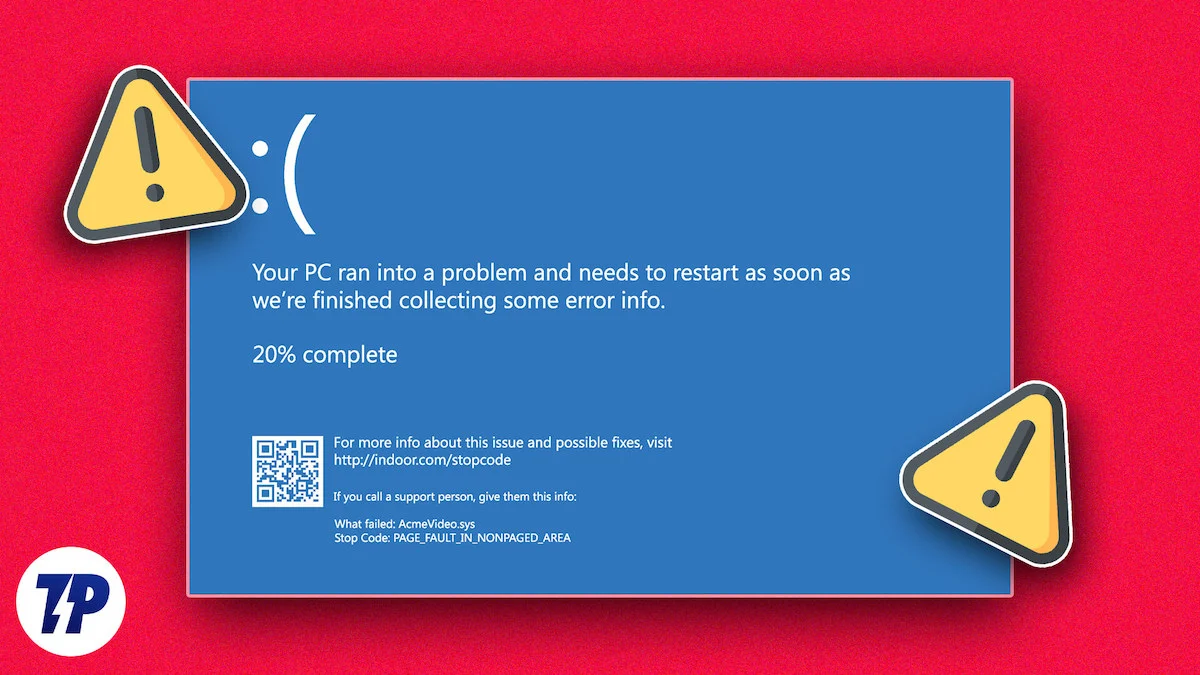
幸運的是,有多種方法可以修復此錯誤,而無需更換硬件。 本文將重點討論實現這一目標的最佳方法。
目錄
什麼是停止代碼 PAGE FAULT IN NONPAGED AREA?
停止代碼 PAGE FAULT IN NONPAGED AREA 是一種常見的 BSOD 錯誤,可能會導致計算機崩潰。 發生此錯誤的原因有多種。 它可能是由無效的系統內存(當 Windows 無法找到需要從內存訪問的數據時)、損壞或損壞的系統文件或數據、過時的驅動程序,甚至是病毒或惡意軟件攻擊引起的。
硬件故障也可能是導致此錯誤的原因。 此外,輔助存儲設備(例如硬盤驅動器或 SSD)上的壞邏輯扇區也可能導致非分頁區域中的頁面錯誤錯誤。
如何修復非分頁區域中的頁面錯誤
幸運的是,有多種方法可以修復 Windows 10/11 中的“非分頁區域中的頁面錯誤”錯誤。 在採取任何重大步驟之前,最好先從基礎知識開始,例如重新啟動電腦或筆記本電腦或嘗試啟動到安全模式。 通常,簡單的重新啟動就可以解決硬件和外圍設備問題。 如果重新啟動計算機無法解決問題,您可以嘗試以下解決方案來修復“PAGE_FAULT_IN_NONPAGED_AREA”錯誤:
更新設備驅動程序
有故障的設備驅動程序是大多數 BSOD 錯誤(例如非分頁區域中的頁面錯誤)的最常見原因之一。 因此,在我們轉向更高級的解決方案之前,我們首先更新設備驅動程序。 要更新設備驅動程序,我們需要執行以下步驟:
- 按鍵盤上的Ctrl + X ,然後從彈出菜單中選擇“設備管理器”選項。
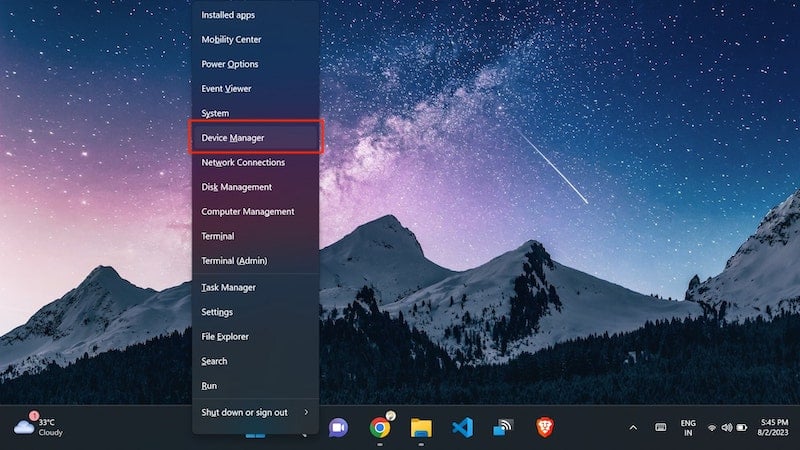
- 現在,通過單擊左側的箭頭展開設備驅動程序。
- 然後右鍵單擊主驅動程序並單擊更新驅動程序。
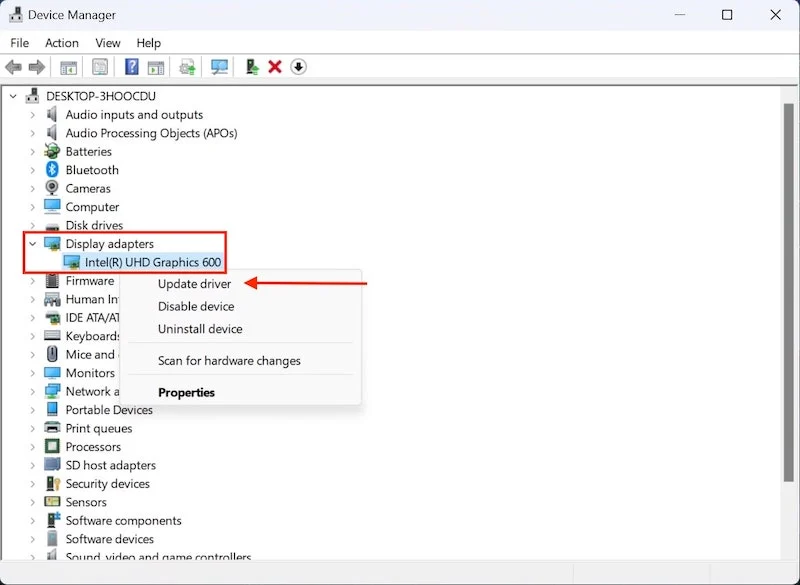
- 在下一個屏幕上,單擊自動搜索驅動程序。
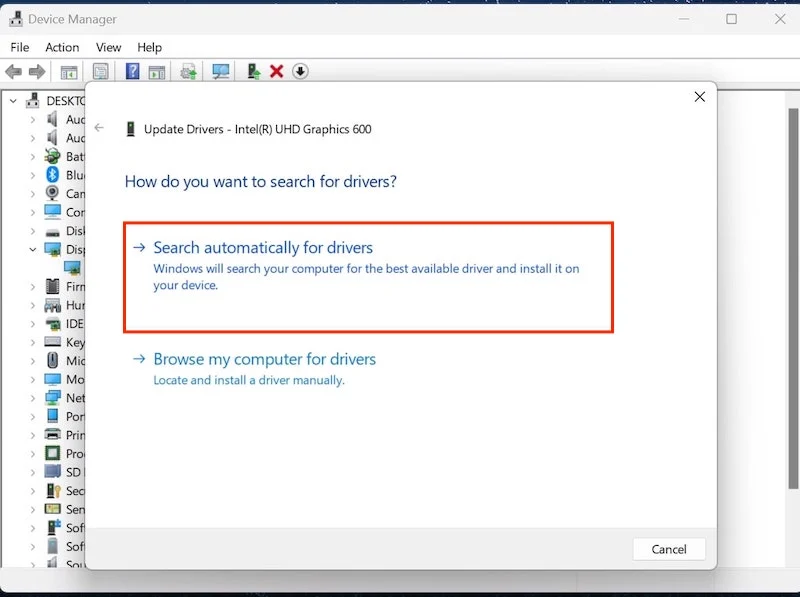
您的系統現在將在互聯網上搜索最新的驅動程序軟件並將其安裝在您的設備上。 您必須分別為每個設備驅動程序執行此步驟。 如果更新設備驅動程序無法解決問題,我們將繼續執行下一步。
運行 Windows 內存診斷工具
如果出現錯誤“PAGE FAULT IN NONPAGED AREA”,RAM 故障可能是主要原因。 要診斷問題,您可以使用內置的 Windows 內存診斷工具來確定您的 RAM 是否有故障。
要在 Windows 中使用內存診斷工具:
- 首先在搜索欄中搜索內存診斷工具。
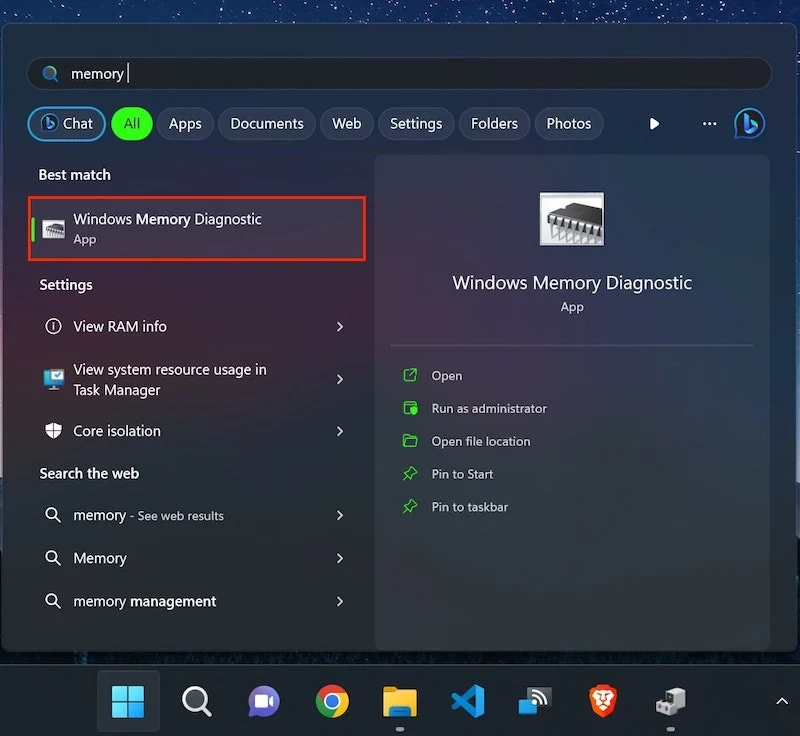
- 單擊結果,然後在下一個屏幕上單擊“立即重新啟動”並檢查是否存在問題。
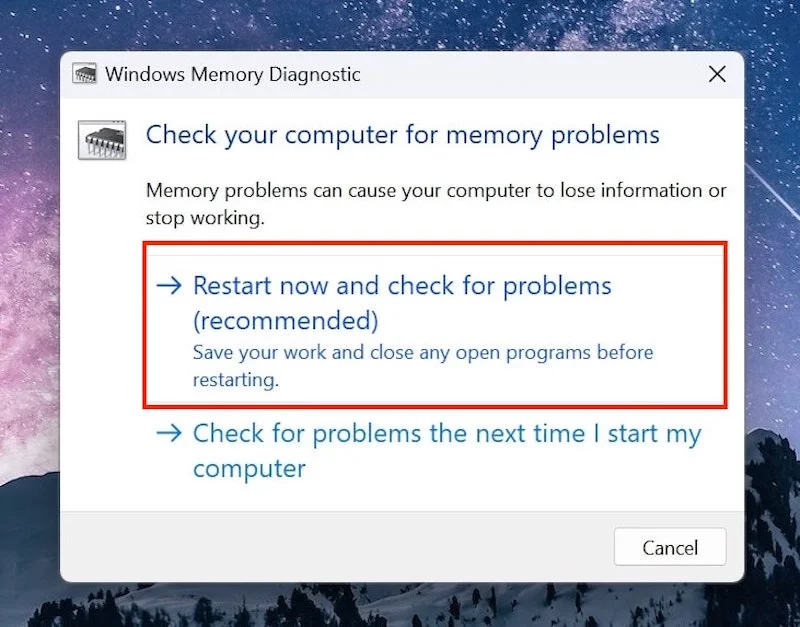
如果 RAM 有故障或損壞,您需要更換新的 RAM。 如果 BSOD 錯誤仍然存在,我們應該繼續下一步。

禁用自動管理分頁文件大小
Windows 自動管理頁面文件大小以優化系統性能。 但是,在某些情況下,這可能會導致意外錯誤。 為了防止這種情況,您可以按照以下簡單步驟禁用分頁文件大小的自動管理:
- 首先在搜索欄中搜索“關於您的電腦” ,然後單擊以下結果。
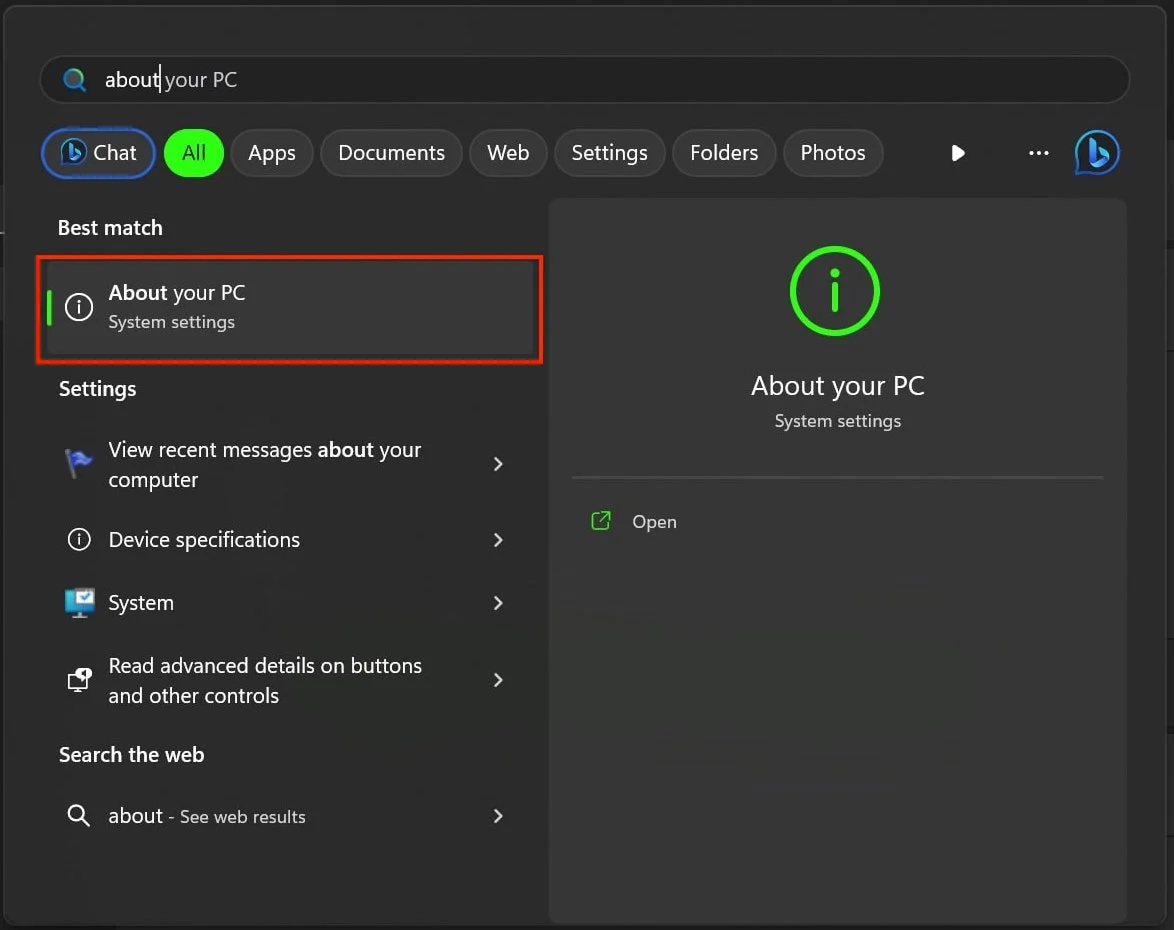
- 在這裡,點擊高級系統設置以打開系統屬性窗口。
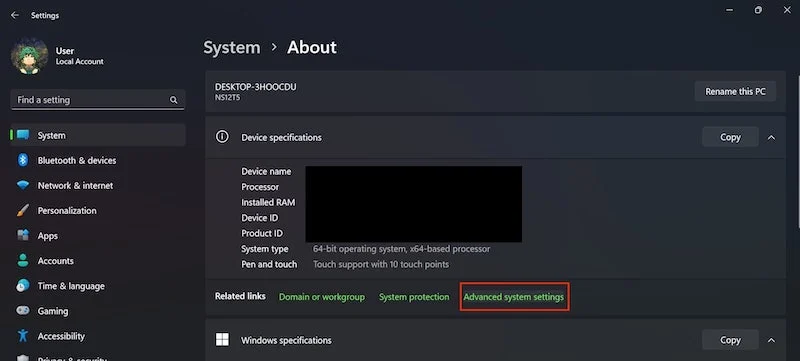
- 現在切換到“高級”選項卡,然後單擊“性能”選項卡下的“設置” 。
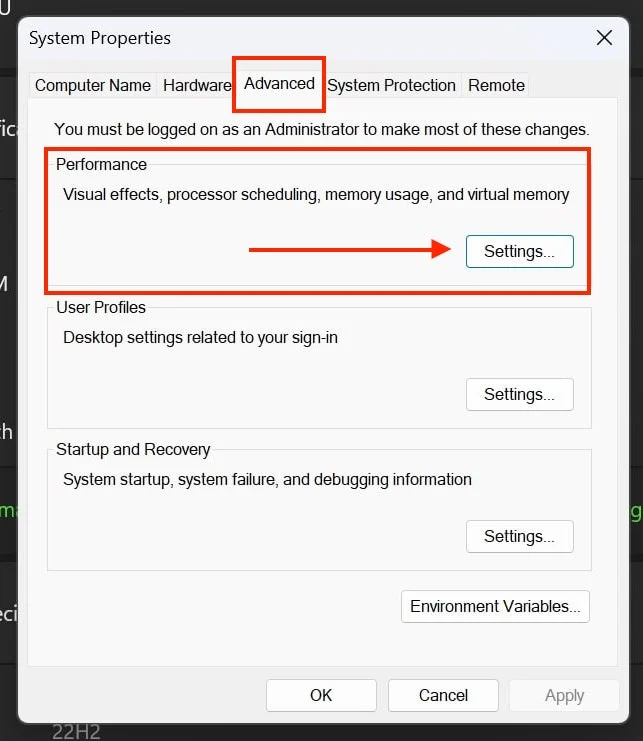
- 切換回“高級”選項卡,然後單擊“虛擬內存”下的“更改” 。
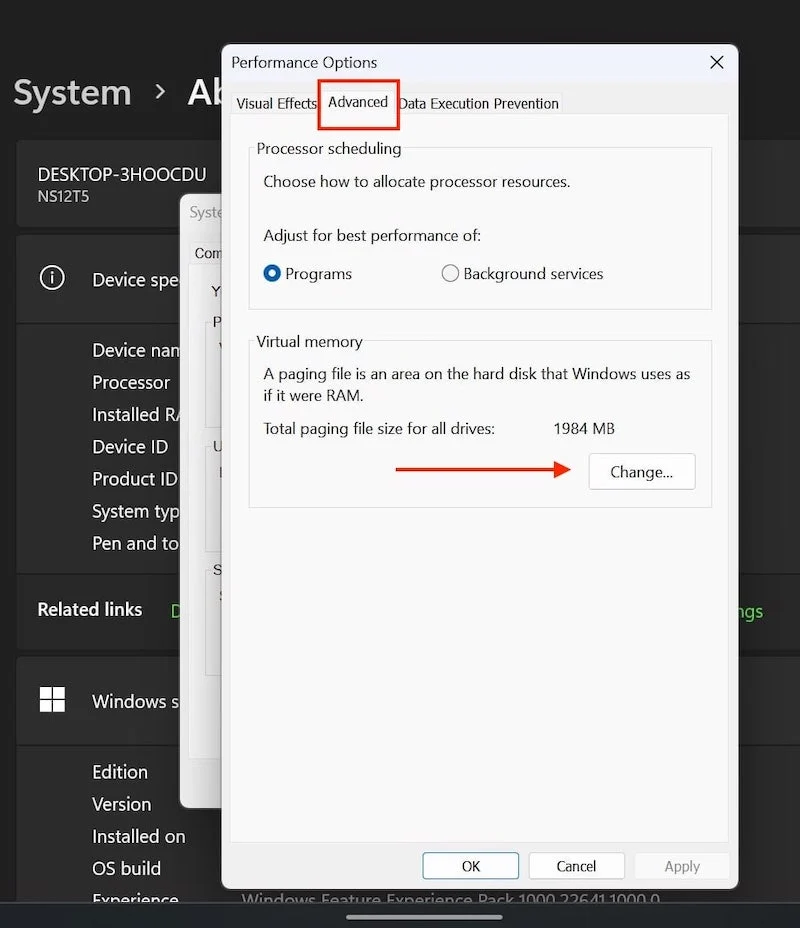
- 最後,取消選中自動管理所有驅動程序的分頁文件大小。
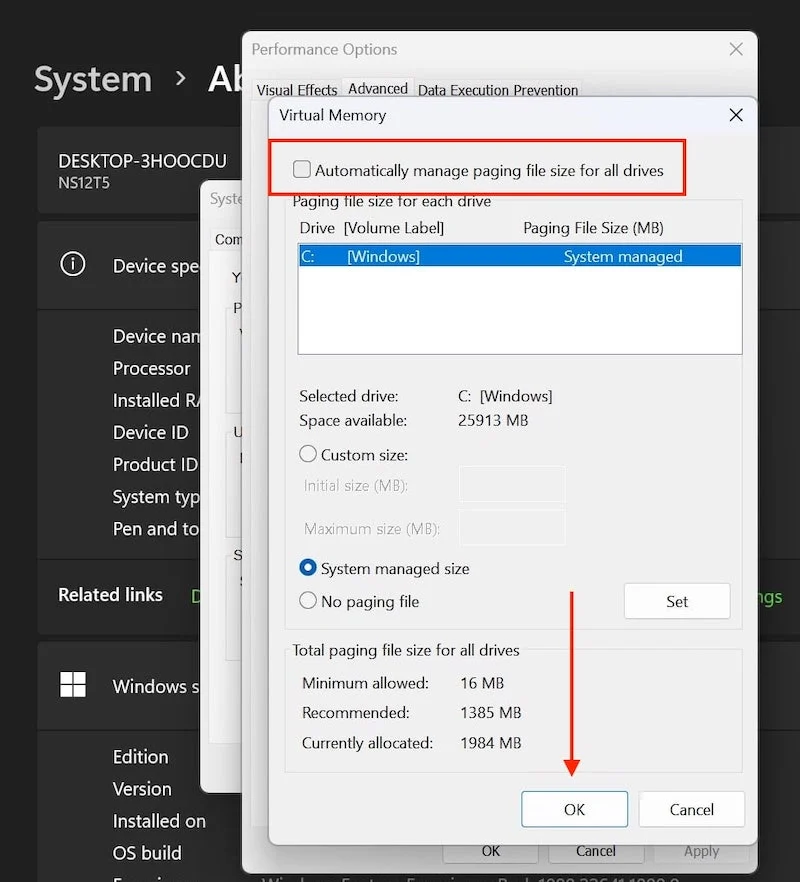
- 單擊“確定”應用更改。
重新啟動系統並檢查錯誤是否仍然存在。
檢查驅動器是否有錯誤
有時,硬盤問題可能會觸發停止代碼“非分頁區域出現頁面錯誤”。 在這種情況下,您可以使用內置的Windows實用程序“CHKDSK”(檢查磁盤)來查找主驅動器上的壞扇區或邏輯錯誤。 您可以在此處了解如何在 Windows 中運行檢查磁盤實用程序:
- 單擊 Windows 搜索欄並蒐索CMD。
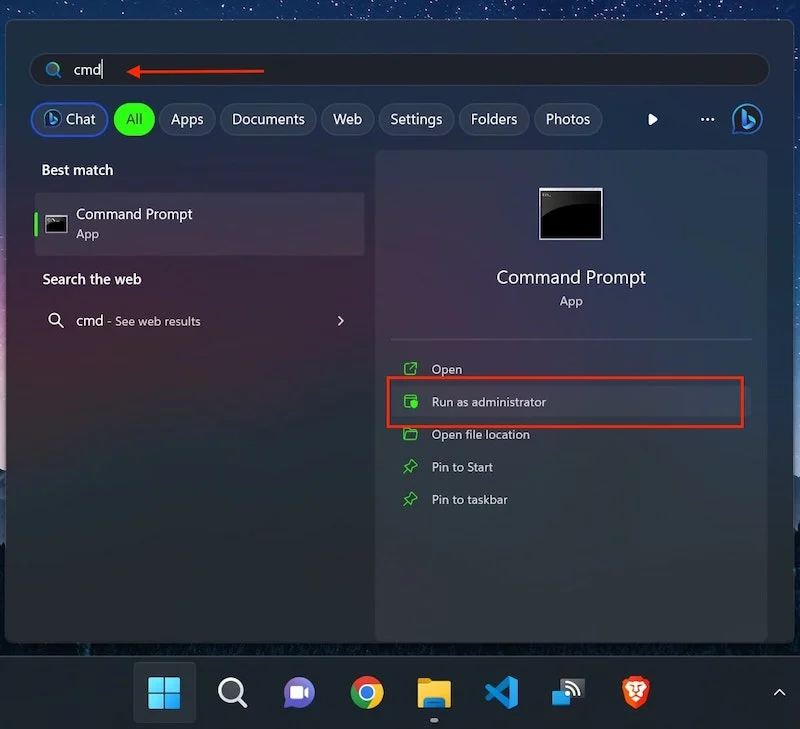
- 在右側窗格中,單擊以管理員身份運行。
- 然後將以下代碼複製並粘貼到 CMD 窗口中。
chkdsk C: /f/x/r (C 代表存儲操作系統的主驅動器)
![使用chkdsk命令 5 ways to fix “page fault in nonpaged area” error [2023] - use chkdsk command](/uploads/article/14528/3Hf8bNpY4SfrnQlR.jpg)
- 按 Enter 鍵繼續該過程。
然後重新啟動您的系統。 chkdsk 實用程序將修復主驅動器,您應該不會再看到 BSOD 錯誤。
運行 SFC 檢查損壞的系統文件
如果上述步驟不起作用,並且您仍然收到 BSOD 錯誤“PAGE FAULT IN NONPAGED AREA”,您應該嘗試運行 SFC(系統文件檢查器)。 這是一個系統實用程序,可以自動查找並修復損壞的系統文件。 要運行 SFC 命令,請按以下步驟操作:
- 以管理員身份運行 CMD,並將以下代碼粘貼到 CMD 窗口中。
sfc /scannow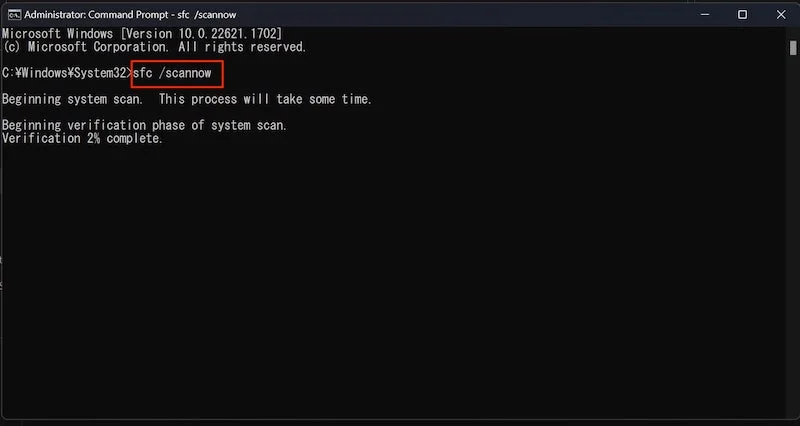
- 按 Enter 鍵繼續該過程。
- 並重新啟動您的計算機。
損壞的系統文件將被自動掃描和修復,您將不必再處理非分頁停止代碼中的頁面錯誤。
這些是修復Windows 10 和Windows 11 中的停止代碼“非分頁區域中的頁面錯誤”的一些快速方法。如果錯誤仍然存在,您還可以嘗試重新安裝Windows,但請注意,如果不這樣做,您可能會丟失數據沒有備份。 但是,本文中提到的所有解決方案應該可以幫助您修復 BSOD 錯誤。 我希望這篇文章對您有所幫助。 如果您有任何其他建議,請隨時在下面的評論中分享。
有關如何修復非分頁區域中的頁面錯誤的常見問題解答
更換硬件能解決問題嗎?
更換硬件可以解決問題,因為在 90% 的情況下,RAM 或內存等硬件故障是導致此問題的主要原因,但在此之前,您可以嘗試本文中提到的解決方案來修復頁面錯誤在非分頁區域錯誤。
安裝驅動程序時非分頁區域的頁面錯誤是什麼?
安裝驅動程序時,如果驅動程序與計算機硬件不兼容或驅動程序已損壞,則可能會出現“非分頁區域中的頁面錯誤”錯誤。 在某些情況下,如果驅動程序安裝不正確,也可能會出現該錯誤。
“非分頁區域中的頁面錯誤”錯誤是否特定於某些 Windows 版本?
不會,“非分頁區域中出現頁面錯誤”錯誤可能會出現在各種 Windows 版本上,包括 Windows 11、Windows 10、Windows 8.1、Windows 7 和舊版本。
軟件衝突會觸發“PAGE FAULT IN NONPAGED AREA”錯誤嗎?
是的,軟件衝突,特別是設備驅動程序或新安裝的程序之間的軟件衝突,可能會導致此錯誤。 必須檢查是否有不兼容的軟件或最近安裝的可能導致問題的軟件。
